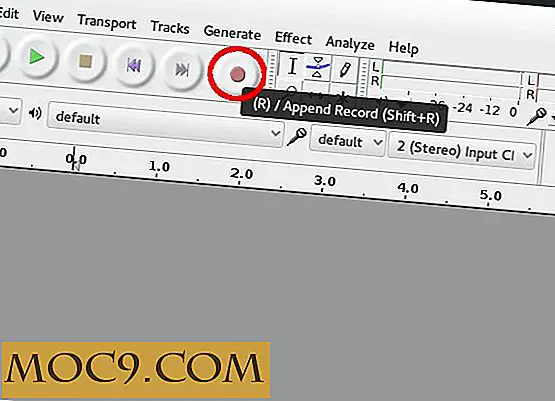Πώς να δημιουργήσετε μια δισκέτα αποκατάστασης Mac OS X
Αν το χειρότερο συμβεί και το Mac σας καταρρεύσει και δεν θα ξεκινήσει, τι μπορείτε να κάνετε; Φυσικά θα πρέπει να κάνετε BackMaps Time Machine τακτικά. Εκτός αν το κάνετε αυτό, δεν θα πάρετε το μηχάνημα σας πίσω ακριβώς όπως ήταν αν το πρόβλημα χτυπά, αλλά είναι χειρότερο από αυτό.
Ο δίσκος αποκατάστασης, ένα μυστικό διαμέρισμα που αποτελεί μέρος του συστήματος αποκατάστασης, βρίσκεται στη μονάδα συστήματος σας και ενώ περιέχει χρήσιμα εργαλεία για την ανάκτηση των δεδομένων σας και για να προχωρήσετε, δεν είναι καλό αν δεν μπορείτε να φτάσετε σε αυτό.
Σε αυτό το άρθρο, μιλάμε για την απόκρυψη του Disk Recovery στο σύστημά σας και πώς να προετοιμαστείτε για τα σενάρια χειρότερης περίπτωσης δημιουργώντας ένα αντίγραφο του δίσκου ως δισκέτα επαναφοράς για εκκίνηση.
Είμαι σπασμένος. Με ανακτήστε
Ο δίσκος αποκατάστασης είναι ο καλύτερος φίλος που ποτέ δεν ήξερα ότι είχατε. Τοποθετημένο σε ένα διαμέρισμα 650Mb στη μονάδα δίσκου συστήματος, είναι ένα σύνολο εργαλείων που μπορείτε να χρησιμοποιήσετε για να διορθώσετε και να επαναφέρετε τη μονάδα σας σε περίπτωση που σβήσει.
Δεν είναι εγκαταστάτης. Είναι ένα fixer, ένα εργαλείο. Αναβαθμίζει το σπασμένο σας μηχάνημα για αρκετό καιρό ώστε να μπορείτε να επανεγκαταστήσετε ή να επαναφέρετε το σύστημά σας Με τα εργαλεία που περιέχει, μπορεί:
- Επαναφέρετε το Mac σας από ένα backup του Time Machine
- Επαληθεύστε και επιδιορθώστε τις συνδεδεμένες μονάδες χρησιμοποιώντας το Disk Utility
- Ελέγξτε τη σύνδεσή σας στο Internet ή λάβετε βοήθεια online χρησιμοποιώντας το Safari
- Εάν αποτύχουν όλα τα υπόλοιπα, εγκαταστήστε ή εγκαταστήστε ξανά το OS X
Για να ξεκινήσετε τον υπολογιστή σας με την ανάκτηση, κάντε επανεκκίνηση και κρατήστε πατημένο το πλήκτρο "Command + R" πριν από την κουδούνι εκκίνησης.
Σωτήρας στο Σύννεφο
Το Maverick και το Yosemite έχουν ένα χαρακτηριστικό ότι όταν έχετε πρόσβαση στο Internet, μπορείτε να εκκινήσετε το μηχάνημά σας από ένα διαμέρισμα ανάκτησης επάνω στο cloud. Αλλά αυτό δεν σας εξοικονομήσει εάν η μονάδα σας είναι ασταθής και δεν έχετε πρόσβαση στο Internet, κάτι που φυσικά μπορεί να συμβεί.
Μια επιλογή τοποθετεί το διαμέρισμα ανάκτησης σε μια εξωτερική μονάδα δίσκου χρησιμοποιώντας τον Βοηθό δίσκου ανάκτησης (μπορείτε να το κατεβάσετε εδώ).
Πρώτον, θα ερωτηθείτε αν είναι κατάλληλο να χρησιμοποιήσετε αυτό το λογισμικό:

Σημείωση: εάν θέλετε να χρησιμοποιήσετε μια κάρτα SD, εδώ είναι μια συμβουλή. Η τοποθέτηση της κάρτας στην εσωτερική υποδοχή κάρτας SD στο Mac σας δεν θα λειτουργήσει, καθώς ο Βοηθός Ανάκτησης κάνει μόνο δημοψήφισμα στις θύρες USB. Τοποθετήστε την κάρτα SD σε έναν προσαρμογέα USB και θα το δείτε.
Τώρα επιλέξτε τον τόμο που θέλετε να αποθηκεύσετε τη δισκέτα αποκατάστασης:

Ο Βοηθός θα δημιουργήσει τώρα την εξωτερική σας μονάδα ανάκτησης.

Μόλις έχετε μια δισκέτα αποκατάστασης, μπορείτε να ανακτήσετε το Mac σας όταν χτυπήσει πρόβλημα.
Για να ανακτήσετε το μηχάνημά σας, απλώς εκκινήστε ή επανεκκινήστε κρατώντας πατημένο το πλήκτρο "Command + R" και το Mac σας θα αναζητήσει πρώτα το διαμέρισμα ανάκτησης, κατόπιν το Internet και οποιεσδήποτε εξωτερικές μονάδες δίσκου που κάνατε με εργαλεία αποκατάστασης σε αυτά και μετά φορτώστε τα εργαλεία.
Αυτό είναι καλό, αλλά η εφαρμογή Βοηθός είναι περιορισμένη. Επιτρέπει μόνο τη δημιουργία δίσκων ανάκτησης OS X σε εξωτερική μονάδα δίσκου ή μονάδα flash μέσω USB. Μπορείτε να δημιουργήσετε έναν οπτικό δίσκο;
Βλέποντας το αόρατο
Για να εγγράψετε έναν οπτικό δίσκο ανάκτησης (και το CD είναι αρκετό, καθώς είναι σκόπιμα μόνο μέγεθος 650Mb), θα πρέπει να εντοπίσετε τα κρυφά αρχεία εργαλείων αποκατάστασης στη μονάδα σας και να τα εγγράψετε σε ένα δίσκο.
Ανοίξτε το βοηθητικό πρόγραμμα δίσκου. Θα παρατηρήσετε ότι το μενού πιθανότατα μοιάζει με αυτό:

Αυτό που ψάχνουμε είναι το μενού Debug. Αν δεν υπάρχει, θα πρέπει να το ενεργοποιήσετε με το Terminal. Κλείσιμο του βοηθητικού προγράμματος δίσκου (επειδή το μενού δεν θα ενεργοποιηθεί σε ένα ανοιχτό πρόγραμμα), ανοίξτε το τερματικό και πληκτρολογήστε τα εξής:
προεπιλογές γράψτε com.apple.DiskUtility DUDebugMenuΕνεργοποιημένο 1
Ανοίξτε ξανά το Disk Utility και θα δείτε το μενού Debug που εμφανίζεται τώρα ανάμεσα στα μενού Window και Help.

Στη συνέχεια, χρησιμοποιήστε το μενού και μεταβείτε στο "Debug -> Εμφάνιση κάθε διαμέρισμα".

Τώρα στη λίστα των κατατμήσεων και των μονάδων δίσκου, θα πρέπει να δείτε μια καταχώρηση για "Recovery HD".
Κάψε το!
Τώρα που μπορείτε να δείτε το διαμέρισμα Recovery HD, μπορείτε να το εγγράψετε σε ένα δίσκο. Επιλέξτε την εικόνα μονάδας δίσκου που μόλις δημιουργήσατε:

Φυσικά, εάν έχετε έναν από τους νέους Mac που δεν διαθέτει Superdrive, θα χρειαστείτε ένα εξωτερικό καυστήρα DVD / CD που θα συνδέεται. Επιλέξτε το διαμέρισμα Recovery HD από τη λίστα και κάντε κλικ στο "New Image Image" από τα εικονίδια που βρίσκονται στην κορυφή:

Ενώ μπορείτε να αποθηκεύσετε ένα μικρό κομμάτι χώρου κατά την αποθήκευση της εικόνας ανάκτησης, ελέγξτε το συμπιεσμένο πλαίσιο, δεν εξοικονομείτε πολύ χώρο και η συμπίεσή του προσθέτει λίγο χρόνο αποσυμπίεσης κατά την αποσυσκευασία του για εγγραφή. Αλλά είναι η επιλογή σας.

Μόλις απομείνει μια εικόνα δίσκου και αποθηκευτεί στο δίσκο:

Τώρα μπορείτε να το εγγράψετε σε ένα CD. Επιλέξτε την εικόνα από τη λίστα στην αριστερή πλευρά και κάντε κλικ στην επιλογή Εγγραφή στο επάνω μενού:

Μόλις ο δίσκος καεί, δοκιμάστε τον με εκκίνηση από αυτό. Κρατήστε πατημένο το πλήκτρο "C" κατά την εκκίνηση ή την επανεκκίνηση.
Ένα άλλο πράγμα που ίσως θελήσετε να κάνετε για λόγους ασφαλείας σε κάποιο σημείο είναι να κάνετε ένα πρόγραμμα εγκατάστασης δίσκου εκκίνησης για το OS σας, αλλά ίσως θα πάμε σε εκείνη την άλλη στιγμή.
Έχετε συμβουλές από την τελευταία φορά που έπρεπε να ανακτήσετε το Mac σας; Μοιραστείτε τα με τα παρακάτω σχόλια.
Πηγή φωτογραφίας: DVIDSHUB